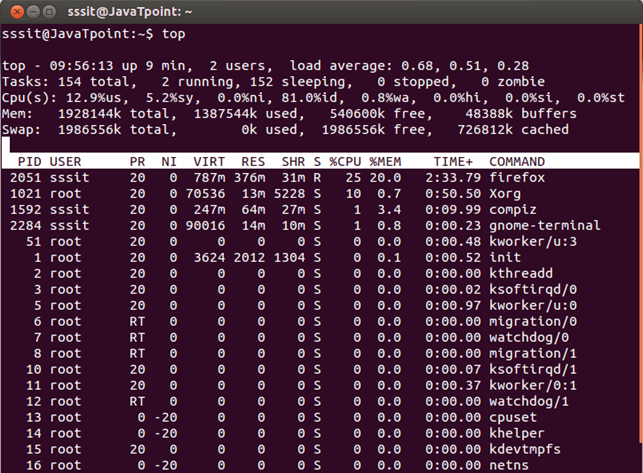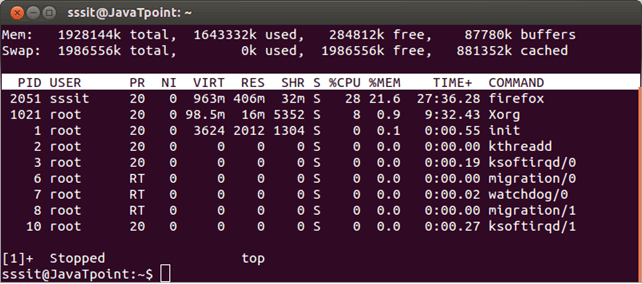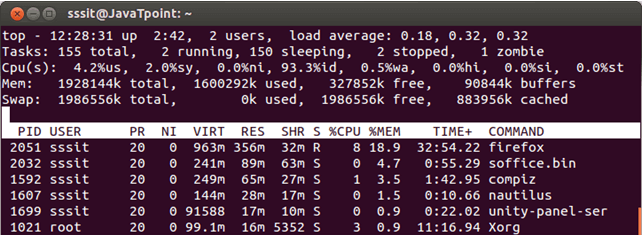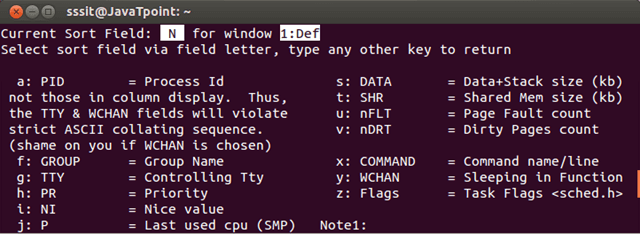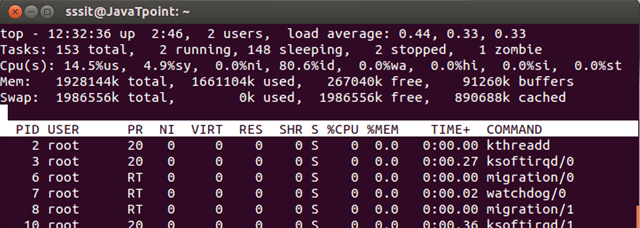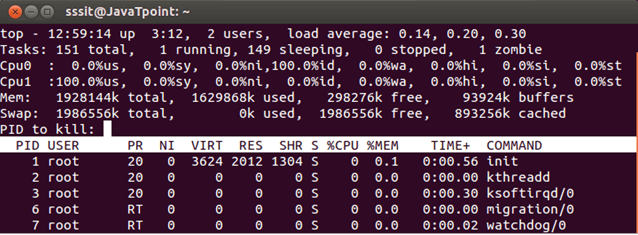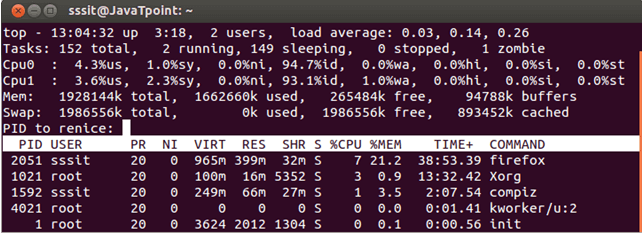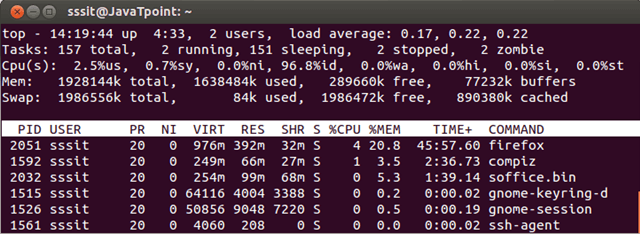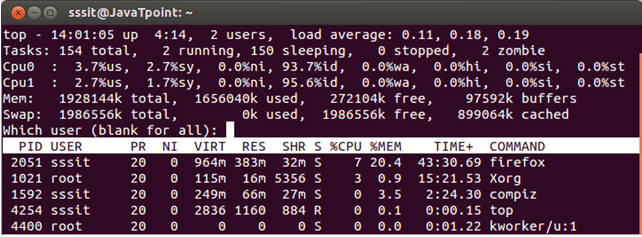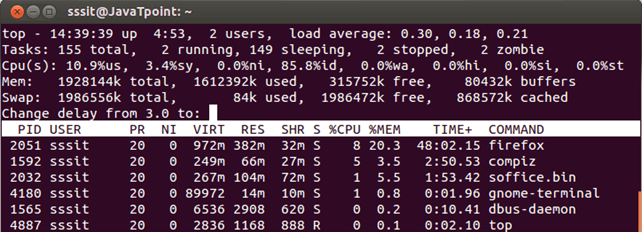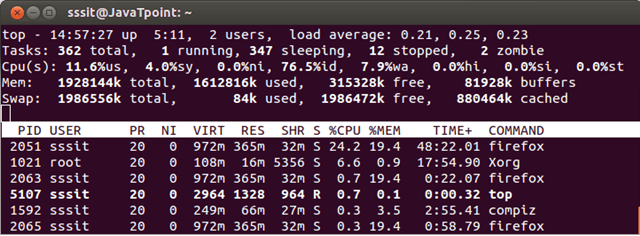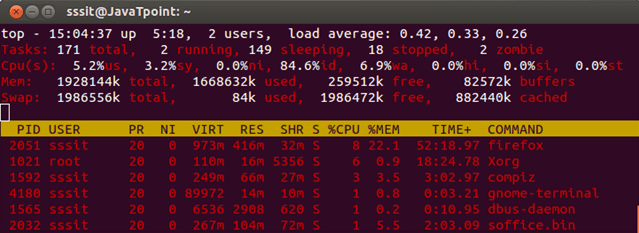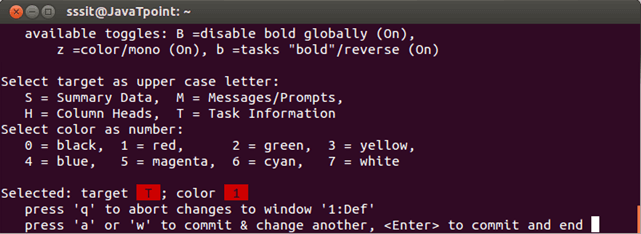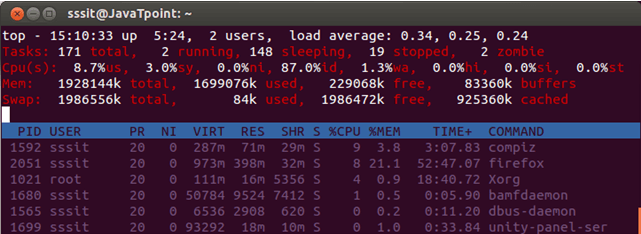Linux top
Linux top
top 命令显示系统环境中的所有正在运行的进程。它有助于监控系统使用情况和性能。主要用于系统管理员检测服务器负载。
语法:
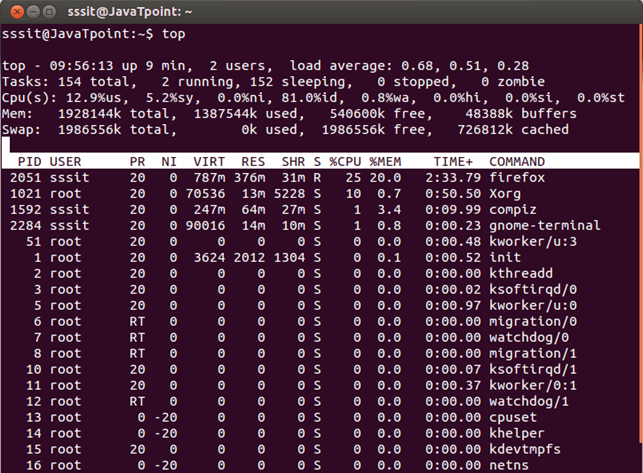
看上面的快照,这里解释了它的输出,
Line1
时间
系统运行了多长时间
有多少用户登录
和平均负载
Line2
任务总数
正在运行的任务数量
休眠任务的数量
停止的任务数量
和僵尸任务的数量
Line3
它以百分比显示
的CPU使用率
用户
系统
低优先级进程
空闲进程
等待
硬件中断
软件中断
偷时间
Line4
它以千字节为单位显示内存使用情况
总内存
已用内存
空闲内存
缓冲内存
Line5
它以千字节为单位显示交换内存使用情况
总内存
已用内存
空闲内存
缓存内存
表格说明
进程 ID
用户
优先事项
不错的用户
虚拟内存
常驻内存
共享内存
CPU 使用百分比
内存使用百分比
进程运行的时间
命令
如果您愿意,您可以通过按一些键隐藏/显示这些标题行。
例如,
按l-显示/隐藏 Line1、顶行
按t-显示/隐藏第3 行。 CPU信息
按m-显示/隐藏第4行和第5行内存信息
保持top命令在后台运行
可以让top命令一直在后台运行,不用每次都在终端输入top。
使用 ctrl+z 键取回您的终端。
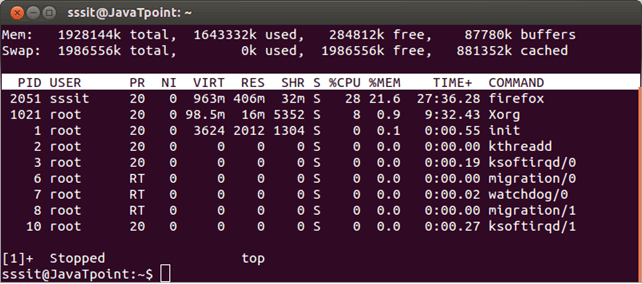
看上面的快照,按 ctrl+z 键后 top 命令停止,我们恢复了终端。
要在终端中恢复 top 命令,请在终端中键入 fg。
排序 top 输出
默认情况下,top 命令总是按照 CPU 使用率的顺序显示输出。
按 M ? 按内存使用顺序显示。
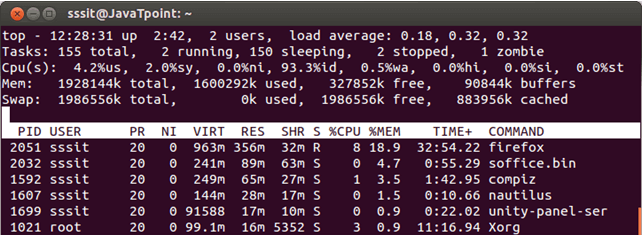
按O ? 显示所有可以排序的列。
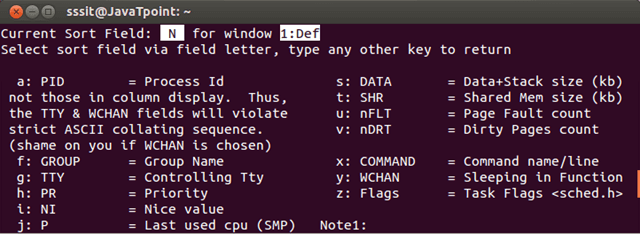
看上面的快照,所有的列分配了一个字母。要按列排序,请键入相应的字母表和输出将根据该列进行排序。
在第一行中,当前排序字段显示为 N,表示当前它根据列 N 进行排序。
按R ?以相反的顺序显示。
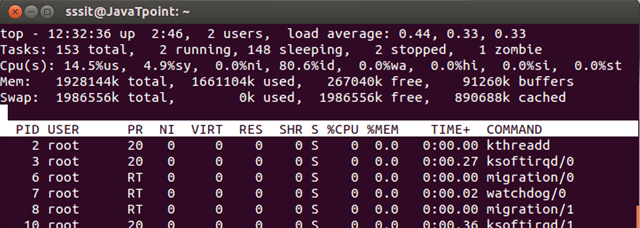
不退出top就杀掉一个任务
按k键可以在不退出top命令的情况下停止任务。
它会询问任务的 PID 号,如果您有权杀死该任务,则任务将被删除。否则,你的命令会失败。
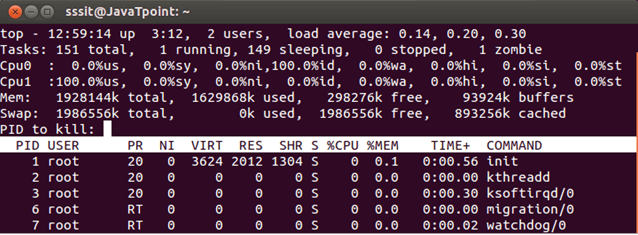
看上面的快照,按k后,我们得到一个要求终止任务PID的消息。
Renice 一项任务
Renice 完成更改调度顺序。通过按 r,,您可以更改进程的优先级而不会杀死它。它还会询问进程的PID。
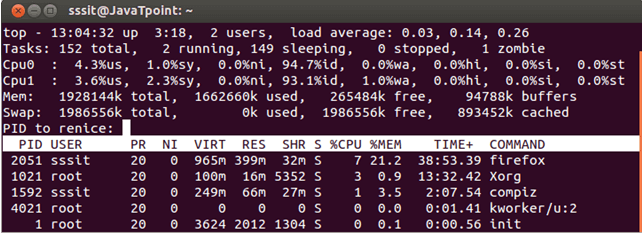
看上面的快照,按r后,我们收到一条消息,要求重新识别任务的 PID。
显示选定用户的进程
在顶部命令输出中,您只能通过两个选项显示特定用户的所有进程。一个通过命令行,其他没有top。
在命令行中,使用以下命令
语法:
示例:
top-u sssit
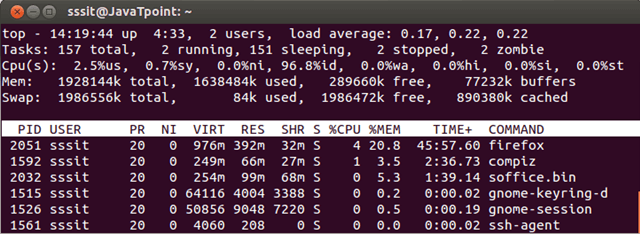
看上面的截图,它只显示用户sssit的所有进程。
当top命令运行时,按u,它会要求输入用户名。输入用户名并回车。
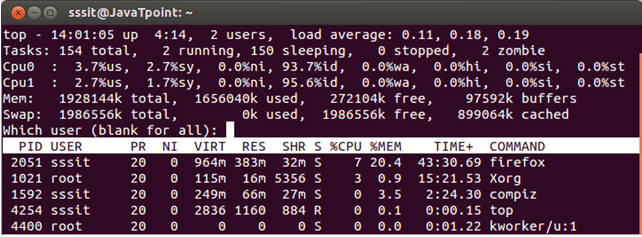
看上面的截图,按u后是问为用户名。
更新顶部输出
默认情况下,顶部输出每 3 秒更新一次。如果您想在 3 秒内更新它,请按 空格键。
您还可以在运行 top 命令时按 d 键更改更新频率。
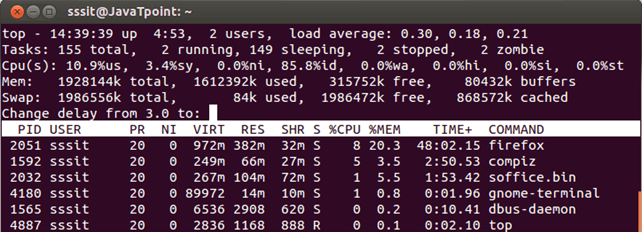
看上面的截图,按d键后,是询问时间经常更新。
改变颜色
按z键可以改变颜色,按b键可以加粗文本> 键。
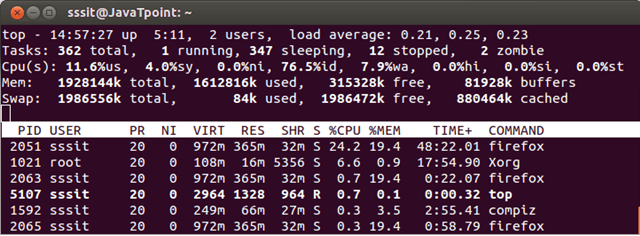
看上面的快照,按 b 所有正在运行的进程都以白色突出显示。
要更改颜色,请按 z(小 z)键。
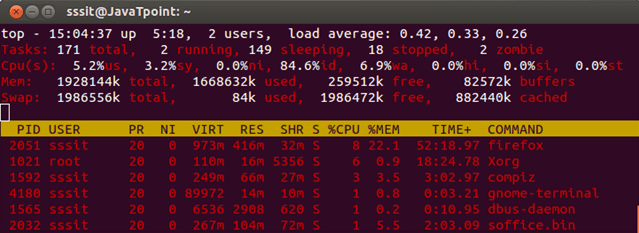
看上面的快照,我们的输出是按 z 后着色的。
现在,如果要更改不同区域的颜色,请按 Z(大写Z)。它将带您进入菜单,您可以在其中为不同的目标选择不同的颜色。
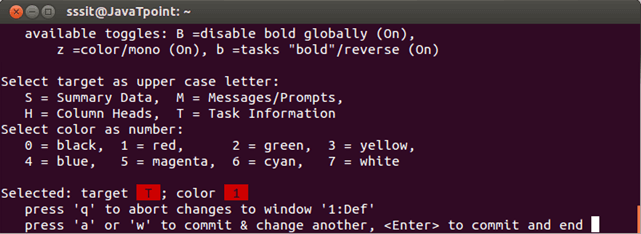
假设我们想要在列标题中应用蓝色,在任务信息中应用品红色。
然后我们将按 4 和 H 表示标题,按 5 和 T 表示任务信息。
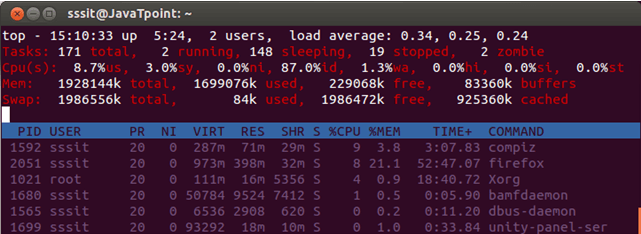
看上面的快照,它们各自目标的颜色已经改变。
在某些迭代后退出
top 命令持续显示输出,直到您按 q 退出。
但是您可以定义某个数字迭代后 top 命令将自动从终端退出。
语法:
例子:
top-n 2
以上例子,会显示2次迭代并自动退出